Cómo calificar y marcar imágenes en la Galería fotográfica de Windows
Cualquiera que haya tomado fotografías digitales durante un período prolongado tiene cientos, quizás miles, de imágenes almacenadas en su disco duro. Y cuantas más fotos haya, más difícil será encontrar una en particular, a menos que las haya identificado de alguna manera fácil de buscar. Hemos visto cómo etiquetar fotos con la Galería fotográfica de Windows(Windows Photo Gallery) , y esa es una forma de encontrar las fotos que desea. Aquí, explicaré cómo usar banderas y calificaciones, que funcionan de una manera ligeramente diferente.
Cómo agregar banderas(Flags) a sus fotos en la Galería fotográfica de Windows(Windows Photo Gallery)
La Galería fotográfica de Windows(Windows Photo Gallery) no le permite agregar ninguna información en particular junto con una bandera, entonces, ¿por qué querría marcar fotos? Es solo una forma simple de tomar nota de que hay algo sobre esas fotos que querrás saber. Es posible que tenga fotos que desee etiquetar o editar más tarde, o que desee agregar a uno de sus álbumes de fotos en línea, o que desee enviar a alguien; ya tiene la idea. Tendrás que mirar las fotos para decidir cuál marcar, pero después de eso, agregar banderas no podría ser más fácil.
A los efectos del tutorial, usaré la galería de imágenes de los presidentes estadounidenses que he mostrado en tutoriales anteriores, pero no está limitado a ninguna colección de imágenes cuando marca cosas. Puede trabajar a su manera a través de tantos conjuntos diferentes de imágenes como desee.

Cuando observa la cinta en la Galería fotográfica de Windows(Windows Photo Gallery) , puede ver el comando Marcar(Flag) en el grupo Organizar(Organize) de la pestaña Inicio .(Home)

Seleccione la foto o las fotos(photo or photos) que desea marcar y luego haga clic en la bandera. Verá aparecer una bandera roja en la esquina superior derecha(right-hand corner) de las fotos seleccionadas.
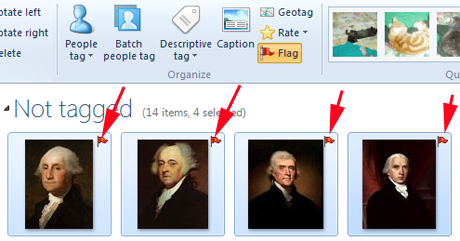
Continúe(Continue) marcando las fotos hasta(photos till) que haya seleccionado todas las que desea tratar. Ahora, ¿cuál es el punto de hacer esto? Eche un vistazo a la derecha del comando Marcar(Flag) y verá un área de la cinta con la etiqueta Búsqueda rápida(Quick Find) . Una de las opciones disponibles es Flagged .

Hay un menú desplegable asociado con esa opción. Puede elegir las imágenes que han sido marcadas o las imágenes que no lo han sido.

Aquí, hice clic en Flagged , el detalle de la búsqueda indica Flagged y todas las imágenes sin marcar desaparecieron de la vista.

Y ahora puedo hacer lo que quiera con ese grupo de fotos. Es una forma muy sencilla de arreglar las cosas. Cuando haya terminado de manejar las fotos marcadas, puede quitar las banderas fácilmente seleccionando todas las fotos que desea desmarcar y haciendo clic en Marcar(Flag) nuevamente. O puede hacer clic en cualquier foto individual y su bandera desaparecerá.
Cómo calificar sus fotos(Photos) en la Galería fotográfica de Windows(Windows Photo Gallery)
En cualquier colección de fotos, seguro que hay algunas que te gustan más que otras. Puede asignar calificaciones de estrellas a sus fotos con la misma facilidad con la que puede marcarlas. Justo encima del comando Marcar(Flag) en la cinta, verá Calificar(Rate) . Se encuentran en la sección Organizar(Organize) , en la pestaña Inicio .(Home)

Si no ha seleccionado ninguna foto, hacer clic en esto no hace nada. Una vez que haya seleccionado una o más imágenes, al hacer clic en Calificar(Rate) aparecerá un menú desplegable lleno de estrellas.

Puede calificar una(rate one) o más fotos al mismo tiempo. Seleccione lo que desee y luego haga clic en el nivel apropiado de estrellas. Esto asigna una calificación a las fotos seleccionadas, pero no verá eso en la pantalla Galería de fotos. (Photo Gallery)Le he dado a George Washington una calificación de cinco estrellas. 🙂
Entonces, ¿cuál es el uso de las calificaciones? Una vez más, vaya al área de búsqueda rápida(Quick Find) y haga clic en Calificación(Rated) . Obtendrá el mismo menú desplegable de estrellas. Pase el cursor(Hover) sobre cada nivel y vea lo que sucede.

El nivel superior, cinco estrellas, muestra solo fotos de cinco estrellas. Pase el cursor(Hover) sobre cualquiera de las otras estrellas y verá todas las fotos clasificadas en ese nivel y superiores(level and above) .

Pasa el cursor(Hover) sobre el nivel más bajo y verás las fotos sin clasificar.
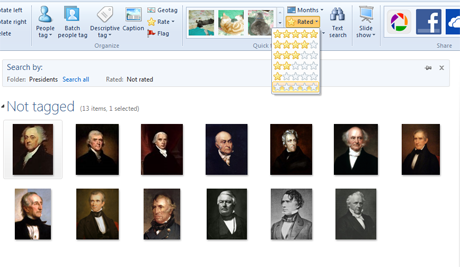
Entonces, una vez que haya asignado calificaciones, puede encontrar todas las fotos buenas o malas en poco tiempo.
Conclusión
Marcar y calificar fotos requiere un poco de trabajo al principio. Pero hace que una búsqueda rápida sea mucho más fácil una vez que está hecha. Los dos se pueden usar juntos con bastante facilidad: puede marcar todas las fotos a las que desea otorgar una calificación particular y luego aplicar la calificación con un solo clic. Es una manera fácil de encontrar y manejar un montón de fotos a la vez.
Related posts
Cómo etiquetar personas en fotos con la Galería fotográfica de Windows
Cómo ver imágenes RAW en la galería de fotos de Windows y corregir errores extraños
Cómo editar etiquetas y subtítulos para sus imágenes en la Galería fotográfica de Windows
Cómo publicar imágenes en Flickr con la Galería fotográfica de Windows
Cómo crear imágenes panorámicas con la galería de fotos de Windows
Cómo editar tus imágenes con la Galería fotográfica de Windows
La guía completa para reproducir música con Cortana y Groove Music, en Windows 10
Cómo PIN Steam Juegos Para comenzar en Windows 10
¡4 razones por las que Windows Media Player Plus! Vale la pena descargar
Cómo importar imágenes y videos desde una cámara usando la galería de fotos
¿Cuál es la Xbox Game Bar?6 cosas que puedes hacer con eso
14 cosas que puedes hacer con la aplicación Fotos de Windows 10 -
Controla la música en Spotify cuando juegas con Xbox Game Bar
El mezclador de volumen de Windows 11: ¡Todo lo que necesita saber! -
Cómo publicar tus fotos en Facebook usando la galería de fotos
Cómo rotar videos mal orientados con Windows Movie Maker
5 cosas que puedes hacer con la aplicación Travel en Windows 8.1
Cómo ordenar, etiquetar y calificar imágenes en Windows Media Player 12
Reproduzca cualquier formato de video en Windows Media Player 12
Publicación y uso compartido de videos de Windows Movie Maker con OneDrive
